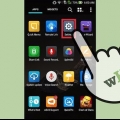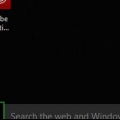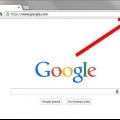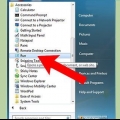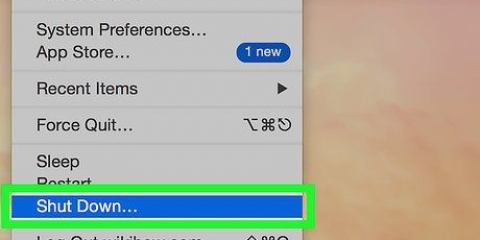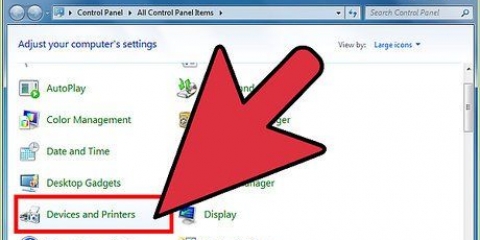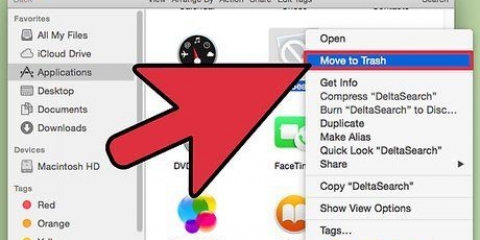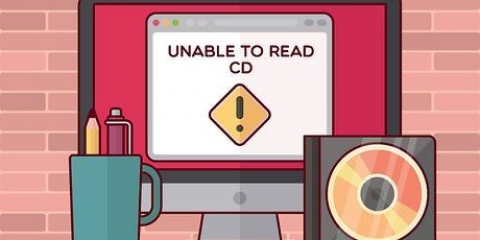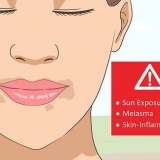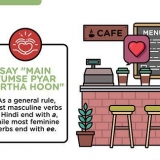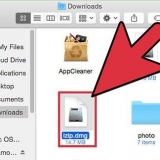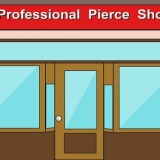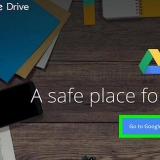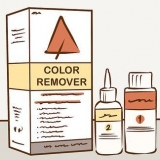Jy doen dit deur op die uitroeptekenikoon in die nutsbalk boaan die skerm te klik wanneer die e-pos gekies of oopgemaak is. Jy sal die e-posse van jou gids sien "gemorspos" Jy moet hulle self verwyder om hulle heeltemal uit jou rekening te verwyder.




Jy kan ook op die merkblokkie klik "Kies alles" in die linkerbovenhoek van jou inkassie om alle e-posse van hierdie sender te kies. As jy alle e-posse van `n sender wil kies, moet jy dalk klik "Kies alle gesprekke wat by hierdie soektog pas" boaan die lys e-posse.










9. klik opMaak nou asblik leeg. Nou is alle e-posse van voor die gekose datum uitgevee.
Maak jou gmail-inkassie skoon
Inhoud
In hierdie artikel sal ons jou wys hoe om ontslae te raak van gemors-e-posse in jou Gmail-rekening se inkassie.
Trappe
Metode 1 van 4: Skep gemors-e-posfilters

1. Maak die oopgmail-webwerf. Meld aan met jou e-posadres en wagwoord as jy nie reeds aangemeld is nie.

2. Kies die e-pos wat jy wil filter. Jy doen dit deur op die vierkant aan die linkerkant van die e-pos te klik.

3. Klik op die spyskaart "Meer".

4. klik opFilter plasings soos hierdie.

5. klik opSkep filter met hierdie soektog.

6. Klik op die merkblokkie "verwyder".

7. klik opSkep filter. Alle inkomende e-posse vanaf hierdie sender sal van nou af outomaties uitgevee word.
Metode 2 van 4: Teken uit van nuusbriewe

1. Maak die oopgmail-webwerf. Meld aan met jou e-posadres en wagwoord as jy nie reeds aangemeld is nie.

2. Klik op `n e-pos waarvan jy wil uitteken.

3. Soek die skakel "Teken uit". Die meeste nuusbriewe bevat `n skakel aan die onderkant waarop jy kan klik om van nou af op te hou om e-posse te ontvang. Soek vir "Teken uit", "Teken uit" of "uitteken".

4. klik op die skakel.

5. Volg die instruksies op die skerm. Met die meeste nuusbriewe is dit voldoende om op die skakel te klik. Maar soms moet jy ’n paar vrae beantwoord of iets anders invul voordat jy uitgeteken word.
Deur op die skakel te klik, sal jy waarskynlik na die sender se webblad herlei word om jou keuse te bevestig.

6. Oorweeg dit om die sender as gemors te merk. As jy nie die uitteken-skakel kan kry nie, kan jy die e-pos as gemors merk, dan sal jy nie meer die e-posse in jou inkassie sien nie.
Metode 3 van 4: Vee e-posse van `n spesifieke sender uit

1. Maak die oopgmail-webwerf. Meld aan met jou e-posadres en wagwoord as jy nie reeds aangemeld is nie.

2. Klik op die soekbalk. Hierdie venster is boaan die Gmail-inkassie.

3. Tik die sender se naam.

4. klik op↵ Tik in.

5. Kies alle e-posse wat jy wil uitvee. Jy doen dit deur `n tjek in die merkblokkie te plaas vir die e-posse wat uitgevee moet word.

6. Klik op die asblik-ikoon. Dit is bo-aan die bladsy.

7. klik opasblik. Hierdie opsie is aan die linkerkant van die venster.

8. klik opMaak die asblik leeg. Die e-posse van die geselekteerde sender word nou uitgevee.
As jy nie dadelik die asblik leegmaak nie, sal die e-posse outomaties na 30 dae uitgevee word.
Metode 4 van 4: Vee e-posse ouer as `n sekere datum uit

1. Maak die oopgmail-webwerf. Meld aan met jou e-posadres en wagwoord as jy nie reeds aangemeld is nie.

2. Besluit watter datum om te kies. As jy byvoorbeeld alle e-posse van drie maande gelede en ouer wil uitvee, gebruik die drie maande datum vir vandag.

3. Klik op die soekbalk. Dit is bo-aan die bladsy.

4. tipe "in:inboks voor:JJJJ/MM/DD". Laat die aanhalingstekens weg.
Byvoorbeeld, jy tik "in:inbox voor:07/08/2016" om alle e-posse van voor 8 Julie 2016 te sien.

5. Klik op die opsie "Kies alles". Jy sal dit in die boonste linkerhoek van jou inkassie vind, net onder die soekbalk.

6. klik opKies alle gesprekke wat by hierdie soektog pas. Dit is aan die regterkant van "Alle (aantal) gesprekke op hierdie bladsy is gekies" aan die bokant van die inkassie.

7. Klik op die asblik-ikoon. Dit is in die balk boaan die bladsy.

8. klik opasblik. Dit is in die linkerkolom.
As jy nie dadelik die asblik leegmaak nie, sal die e-posse outomaties na 30 dae uitgevee word.
Wenke
- Om nuusbriewe te filter werk dikwels beter as om uit te teken.
Waarskuwings
- Asblik-e-posse neem steeds spasie op.
Artikels oor die onderwerp "Maak jou gmail-inkassie skoon"
Оцените, пожалуйста статью
Gewilde